时间:2024-12-05 13:35:50
obs(open broadcaster software)是一款广泛使用的开源直播录制软件,无论是游戏直播、教育讲座还是其他类型的视频内容创作,obs都能提供强大的功能支持。其中,全屏显示是许多用户非常关心的一个功能,因为它能提供更好的观看体验。本文将详细介绍如何在obs中设置全屏。
打开obs软件后,你可以通过两种简单的方法快速进入全屏模式:
1. 通过菜单设置:在页面左上方找到并点击“查看”按钮,然后选择“全屏界面”。
2. 快捷键操作:直接按下键盘上的f11键,也能让obs进入全屏模式。
要实现全屏显示,首先需要确保obs的分辨率设置与你的显示器分辨率一致。以下是具体步骤:
1. 打开设置界面:在obs主界面,点击右下角的“设置”选项。
2. 进入视频设置:在设置界面中,点击左侧的“视频”选项。
3. 调整分辨率:在视频页面中,你会看到“基础分辨率”和“输出分辨率”两个参数。将这两个参数设置为与你的显示器分辨率相同的值。例如,如果你的显示器分辨率为1920×1080,那么就将这两个分辨率都设置为1920×1080。
4. 应用设置:设置完成后,点击“确定”按钮应用更改。
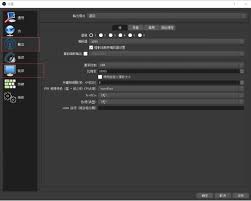
设置完成后,建议进行一次测试直播,检查画面是否全屏、是否清晰。如果发现问题,可以回到设置界面进行调整,直到达到最佳效果。
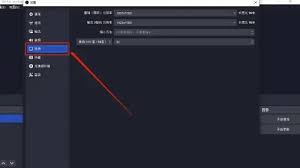
有时,你可能会遇到一些特殊情况,比如手机摄像头画面未能完全填充屏幕,或者游戏画面不全屏。针对这些问题,以下是一些解决方案:
1. 手机摄像头画面不全屏:
- 确认手机摄像头已经成功连接至电脑,并被obs正确识别。
- 在obs主操作界面内,选定显示手机摄像头图像的视频源。
- 右键点击选定的视频源,选择“变换”功能,调整“缩放”和“位置”的数值,直至画面完全占据直播视图。
2. 游戏画面不全屏:
- 检查游戏分辨率是否与显示器分辨率匹配。如果不匹配,可以在游戏设置中调整分辨率。
- 如果你的显示器是16:9比例,但游戏默认使用非16:9的分辨率(如4:3),则需要在游戏设置中更改分辨率为16:9,或者选择与显示器分辨率相匹配的参数。
1. 使用显卡解码:如果你的电脑配备了显卡,可以选择使用显卡解码来减轻cpu的负担,提高直播的流畅度。在obs的视频设置中,找到“视频编码”选项,选择“显卡解码”即可。
2. 添加过渡效果和动画:为了让直播更加生动有趣,你可以在场景切换时使用淡入淡出、滑动等过渡效果,或者在直播过程中添加一些动态背景、文字提示等动画元素。
通过以上步骤,你应该能够轻松地在obs中设置全屏显示,为观众提供更好的观看体验。如果你还有其他问题或需要进一步的帮助,欢迎随时提问。